微软输入法怎么下载 如何在Win10中添加微软拼音输入法
更新时间:2024-03-06 10:55:00作者:xiaoliu
随着科技的不断进步,我们生活中离不开电脑和手机的使用,而在使用电脑时,输入法的选择是一个必不可少的环节。微软输入法作为一款功能强大、使用便捷的输入法软件,备受用户的喜爱。如何下载微软输入法,以及在Windows 10操作系统中如何添加微软拼音输入法呢?接下来我们将为您详细介绍。无论是在个人使用还是工作中,都能帮助您提高输入效率,让您的操作更加方便快捷。
操作方法:
1.在Windows10系统桌面,我们右键点击桌面左下角的开始按钮。在弹出菜单中选择“设置”菜单项。
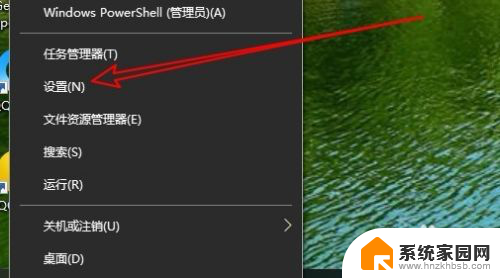
2.接下来在打开的Windows10设置窗口中,点击“时间和语言”的图标。
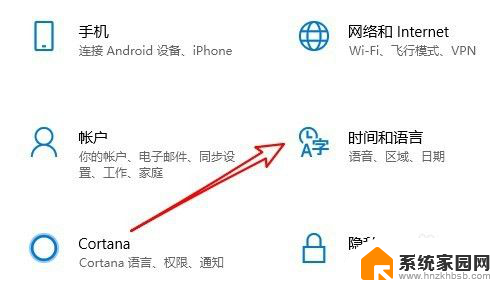
3.在打开的时间和语言设置窗口中,点击左侧的“区域和语言”菜单项。
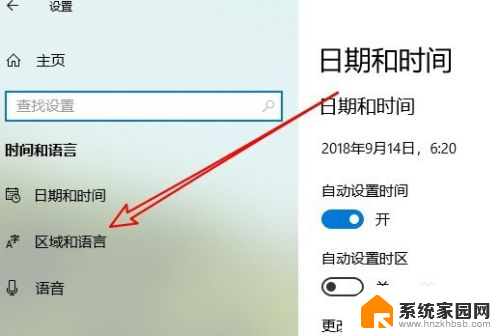
4.在右侧新打开的窗口中,找到“中文”快捷链接。点击后弹出一个“选项”的按钮,点击该按钮。
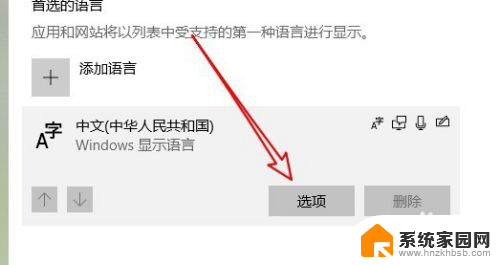
5.接下来在打开的页面中点击“添加键盘”快捷链接。
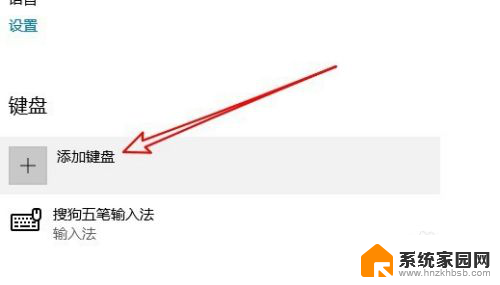
6.这时就会弹出一下菜单,在弹出菜单中我们点击“微软拼音”菜单项。
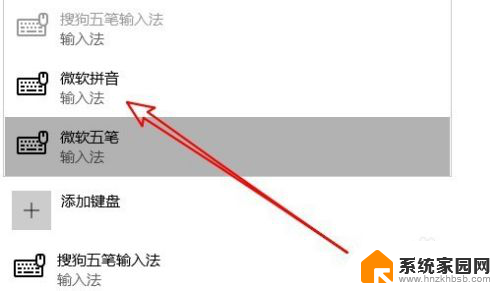
7.这时我们可以看到,在键盘列表中已添加好“微软拼音”的输入法了。这样就可以临时应急使用一下。
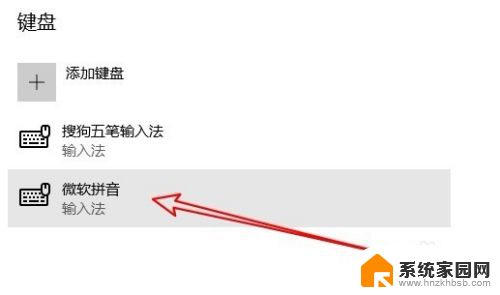
以上是微软输入法的下载方法,如果遇到相同问题的用户可以按照本文介绍的步骤进行修复,希望这对大家有所帮助。
微软输入法怎么下载 如何在Win10中添加微软拼音输入法相关教程
- win10切换五笔输入法 如何在Win10中添加微软五笔输入法
- 微软输入法半角 Win10微软拼音如何设置为默认半角输入
- win10微软拼音无法输入中文 win10无法输入中文怎么办
- 怎样卸载微软拼音输入法 Win10卸载微软输入法步骤
- 微软 输入法 win10电脑微软拼音输入法设置教程
- 电脑怎么删除微软拼音输入法 Win10如何彻底卸载微软拼音输入法
- 微软拼音怎么输入顿号 Win10默认输入法怎么打中文顿号
- win10自带微软输入法怎么删除 如何彻底删除Win10系统自带的微软拼音输入法
- windows输入法不显示候选词 Win10微软拼音输入法候选字不出现
- 微软自带的输入法怎么不显示字了 Win10微软拼音输入法候选字不显示怎么解决
- 电脑网络连上但是不能上网 Win10连接网络显示无法连接但能上网的解决方法
- win10无线网密码怎么看 Win10系统如何查看已连接WiFi密码
- win10开始屏幕图标点击没反应 电脑桌面图标点击无反应
- 蓝牙耳机如何配对电脑 win10笔记本电脑蓝牙耳机配对方法
- win10如何打开windows update 怎样设置win10自动更新功能
- 需要系统管理员权限才能删除 Win10删除文件需要管理员权限怎么办
win10系统教程推荐
- 1 win10和win7怎样共享文件夹 Win10局域网共享问题彻底解决方法
- 2 win10设置桌面图标显示 win10桌面图标显示不全
- 3 电脑怎么看fps值 Win10怎么打开游戏fps显示
- 4 笔记本电脑声音驱动 Win10声卡驱动丢失怎么办
- 5 windows查看激活时间 win10系统激活时间怎么看
- 6 点键盘出现各种窗口 如何解决Win10按键盘弹出意外窗口问题
- 7 电脑屏保在哪里调整 Win10屏保设置教程
- 8 电脑连接外部显示器设置 win10笔记本连接外置显示器方法
- 9 win10右键开始菜单没反应 win10开始按钮右键点击没有反应怎么修复
- 10 win10添加中文简体美式键盘 Win10中文输入法添加美式键盘步骤